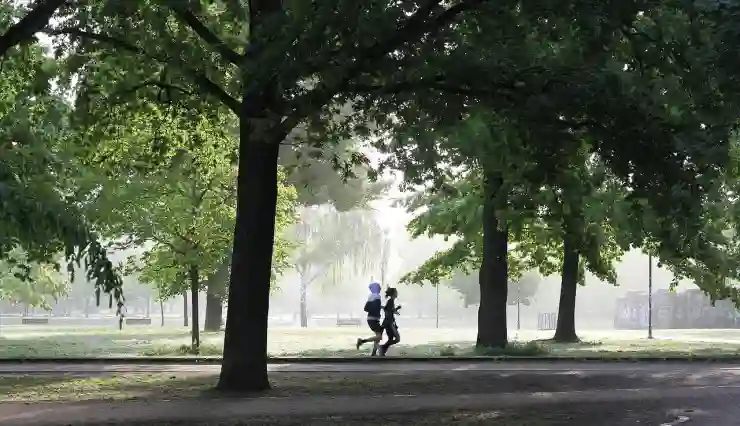윈도우 11이 출시되면서 많은 사용자들이 무료 업그레이드 방법에 대해 궁금해하고 있습니다. 새로운 기능과 향상된 성능을 경험하기 위해서는 어떻게 업그레이드를 진행해야 할지 막막할 수도 있는데요. 이번 포스팅에서는 단계별로 쉽게 따라 할 수 있는 윈도우 11 무료 업그레이드 안내서를 준비했습니다. 초보자도 차근차근 따라할 수 있도록 상세히 설명드릴 예정이니, 놓치지 말고 꼭 참고하세요. 아래 글에서 자세하게 알아봅시다!
윈도우 11 무료 업그레이드를 위한 시스템 조건 확인하기
PC가 윈도우 11 설치 기준을 충족하는지 체크하는 방법
먼저, 윈도우 11으로 무료 업그레이드를 진행하기 전에 내 PC가 해당 운영체제를 지원하는지 꼭 확인해야 합니다. 공식적으로 마이크로소프트는 최소 시스템 요구 사항을 명시해두었는데요, 이를 충족하지 않으면 업그레이드가 불가능하거나 성능에 문제가 생길 수 있기 때문에 꼼꼼히 체크하는 게 중요합니다. CPU는 1GHz 이상이고, 2개 이상의 코어를 갖춘 64비트 프로세서여야 하며, RAM은 최소 4GB 이상, 저장공간은 최소 64GB 이상이어야 합니다. 또한 TPM 2.0 칩이 활성화되어 있어야 하고, UEFI 펌웨어 모드와 Secure Boot 기능이 켜져 있어야 하는데요, 이러한 조건들이 충족되지 않는 경우 먼저 하드웨어 업그레이드 또는 BIOS 설정 변경이 필요할 수도 있습니다.
내 컴퓨터의 현재 상태를 쉽게 점검하는 방법
윈도우 자체 도구인 ‘PC 건강 체크’ 앱이나 ‘설정 > 업데이트 및 보안 > Windows 업데이트’ 메뉴를 통해 간단하게 시스템 호환성 여부를 확인할 수 있습니다. 특히 ‘PC 건강 체크’ 앱은 설치 후 실행하면 CPU, RAM, 디스크 용량 등 필수 요건들을 한눈에 보여주기 때문에 매우 유용합니다. 만약 이 도구에서 부족하다는 메시지가 나온다면 어떤 부분을 어떻게 개선해야 하는지 상세 안내도 함께 제공하니 참고해서 준비하세요. 또 다른 방법으로는 ‘시작 메뉴 > 실행 > dxdiag’ 명령어를 입력해 그래픽 카드와 디스플레이 어댑터 정보 등을 확인할 수도 있는데요, 이 역시 호환성 검증에 큰 도움을 줍니다.
필요한 드라이버와 소프트웨어 최신 버전 유지하기
업그레이드 전에는 현재 사용 중인 드라이버와 핵심 소프트웨어들이 최신 버전인지 꼭 체크하고 업데이트 해두는 것이 좋아요. 특히 그래픽 카드 드라이버나 칩셋 드라이버는 제대로 작동하지 않거나 충돌이 발생하면 윈도우 설치 과정에서 문제를 일으킬 수 있기 때문에 미리 준비하는 게 현명합니다. 제조사 공식 홈페이지에서 최신 드라이버를 다운로드 받아 설치하거나, 윈도우 업데이트 기능을 이용해서 자동으로 최신 상태로 만들어 두세요. 이렇게 하면 업그레이드 후에도 원활한 시스템 구동과 안정성을 기대할 수 있습니다.
윈도우 10에서 윈도우 11 무료 업그레이드 예약하기
Windows Update를 통한 자동 업그레이드 예약 방법
윈도우 10 사용자라면 가장 쉽고 편리한 방법은 Windows Update 기능을 이용하는 겁니다. ‘설정 > 업데이트 및 보안 > Windows 업데이트’에 들어가면 ‘업그레이드 가능’ 메시지 또는 ‘Windows 11로 업그레이드’라는 알림이 뜨는 경우가 많습니다. 여기서 바로 다운로드 및 설치 버튼을 클릭하면 자동으로 진행되는데요, 다만 이 경우 서버 상황이나 네트워크 환경에 따라 시간이 조금 걸릴 수 있다는 점 참고하세요. 만약 바로 뜨지 않는다면 일정 기간 기다리거나 PC 재부팅 후 다시 시도해보시기 바랍니다.
Microsoft 공식 웹사이트에서 업그레이드 예약 프로그램 활용하기
혹시 Windows Update에서 아직 업그레이드 옵션이 안 뜬 경우에는 마이크로소프트가 제공하는 ‘PC Health Check’를 활용하여 예약 프로그램을 다운로드받아 사용할 수도 있습니다. 마이크로소프트 공식 홈페이지에서는 ‘Windows 11 설치 도구’를 별도로 제공하고 있는데요, 이 도구를 통해 원하는 시간에 맞춰 예약하거나 즉시 업그레이드를 진행할 수도 있습니다. 특히 기업이나 기관에서도 배포 계획에 따라 관리자가 배포 스케줄을 조절하는 데 유용하며, 언젠가 자동 업데이트가 되도록 설정해두면 편리하게 새 OS로 전환할 수 있습니다.
업그레이드 일정과 주의사항 미리 파악하기
업그레이드를 시작하기 전에 반드시 자신의 일정과 작업 환경을 고려해서 적절한 시기를 선택하세요. 중요한 파일이나 자료는 미리 백업해 두는 것도 잊지 말아야 합니다. 특히 회사 업무용 PC라면 IT 담당자에게 문의하거나 사전에 조율하는 게 좋으며, 일부 기기는 정책상 강제 업데이트 제한이 있을 수도 있으니 반드시 체크하세요. 또한 인터넷 연결 상태와 전원 공급 상태를 충분히 확보한 후 진행하는 것이 원활한 설치 과정을 위해 중요합니다.

윈도우 11 무료 업그레이드: 단계별 안내서
윈도우 11 클린 인스톨과 데이터 백업 방법
클린 인스톨이란 무엇이며 왜 필요한가?
클린 인스톨은 기존 운영체제 데이터를 모두 삭제하고 새로운 상태로 새롭게 깔아주는 방식입니다. 일반적인 업그레이드는 기존 데이터를 유지하면서 새 OS로 전환하지만 때때로 오래된 소프트웨어나 불필요한 파일들이 남아서 시스템 속도가 느려질 수 있거든요. 특히 큰 문제없이 새 출발을 원한다면 클린 인스톨이 효과적입니다만, 그 전에 반드시 모든 중요한 자료와 설정들을 백업해야만 데이터 손실 걱정을 덜 수 있습니다.
중요 데이터 안전하게 백업하는 팁과 추천 방법
백업은 외장 하드디스크, 클라우드 서비스(예: OneDrive, Google Drive), 또는 USB 플래시 메모리를 활용해서 빠르고 안전하게 수행하세요. 사진이나 동영상 같은 개인파일뿐 아니라 문서 파일들도 잊지 말고 모두 복사해두시는 게 좋습니다. 또 하나 팁은 중요한 이메일 주소록이나 브라우저 즐겨찾기 등 계정별 세팅값들도 별도로 백업하면 복구 시 훨씬 편리하다는 것인데요, 윈도우 자체 기능이나 타사 백업 소프트웨어를 활용하면 더욱 쉽게 정리할 수 있습니다.
클린 인스톨 과정 단계별 설명과 주의점
클린 인스톨은 우선 부팅 가능한 USB 또는 DVD 매체에 윈도우 11 설치 이미지를 만들어야 합니다. 마이크로소프트 공식 홈페이지에서 Media Creation Tool을 다운받아 실행하고 USB 디스크에 부트 이미지를 생성하세요. 이후 PC 부팅 시 BIOS/UEFI 설정에서 부트 순서를 변경하여 USB 또는 DVD로 부팅하면 설치 화면이 나타납니다. 여기서 언어와 키보드 레이아웃 선택 후 ‘사용자 지정(고급)’ 옵션을 선택하고 기존 파티션들을 삭제하거나 포맷한 뒤 새 파티션에 윈도우를 설치하면 됩니다. 이 과정 중 실수하지 않도록 각 단계별 안내문을 잘 읽고 신중히 진행하세요.
마무리
윈도우 11로 업그레이드하기 전에 시스템 호환성을 꼼꼼히 확인하고, 필요한 드라이버와 소프트웨어를 최신 상태로 유지하는 것이 중요합니다. 업그레이드 예약 시에는 일정과 데이터 백업을 미리 준비하여 안전하게 진행하세요. 클린 인스톨이 필요하다면 충분한 백업 후 신중하게 진행하시기 바랍니다. 모든 준비가 끝났다면 원활한 새 OS 사용을 기대하실 수 있습니다.
더 알고 싶은 사항들
-
윈도우 11 설치 후 기존 프로그램들이 정상 작동하는지 확인하는 방법은?
-
윈도우 11에서 호환되지 않는 하드웨어는 어떻게 해결할 수 있나요?
-
윈도우 11의 새로운 기능과 사용자 인터페이스는 어떤 점이 달라졌나요?
-
업그레이드 후 성능 향상 또는 저하 여부는 어떻게 체크하나요?
-
윈도우 10에서 윈도우 11로의 데이터 마이그레이션 팁은 무엇인가요?
핵심 사항만 요약
윈도우 11 무료 업그레이드를 위해서는 최소 시스템 요구 사항 충족 여부를 먼저 확인해야 하며, ‘PC 건강 체크’ 또는 dxdiag 도구를 활용해 호환성을 검증하세요. 업그레이드 전 드라이버와 소프트웨어를 최신으로 유지하고, 중요한 데이터를 반드시 백업하는 것이 필수입니다. 예약 방법으로 Windows Update 또는 공식 설치 도구를 활용하며, 클린 인스톨 시에는 신중한 준비와 단계별 주의가 필요합니다. 마지막으로, 업그레이드 후 성능과 프로그램 호환성도 꼼꼼히 점검하세요.